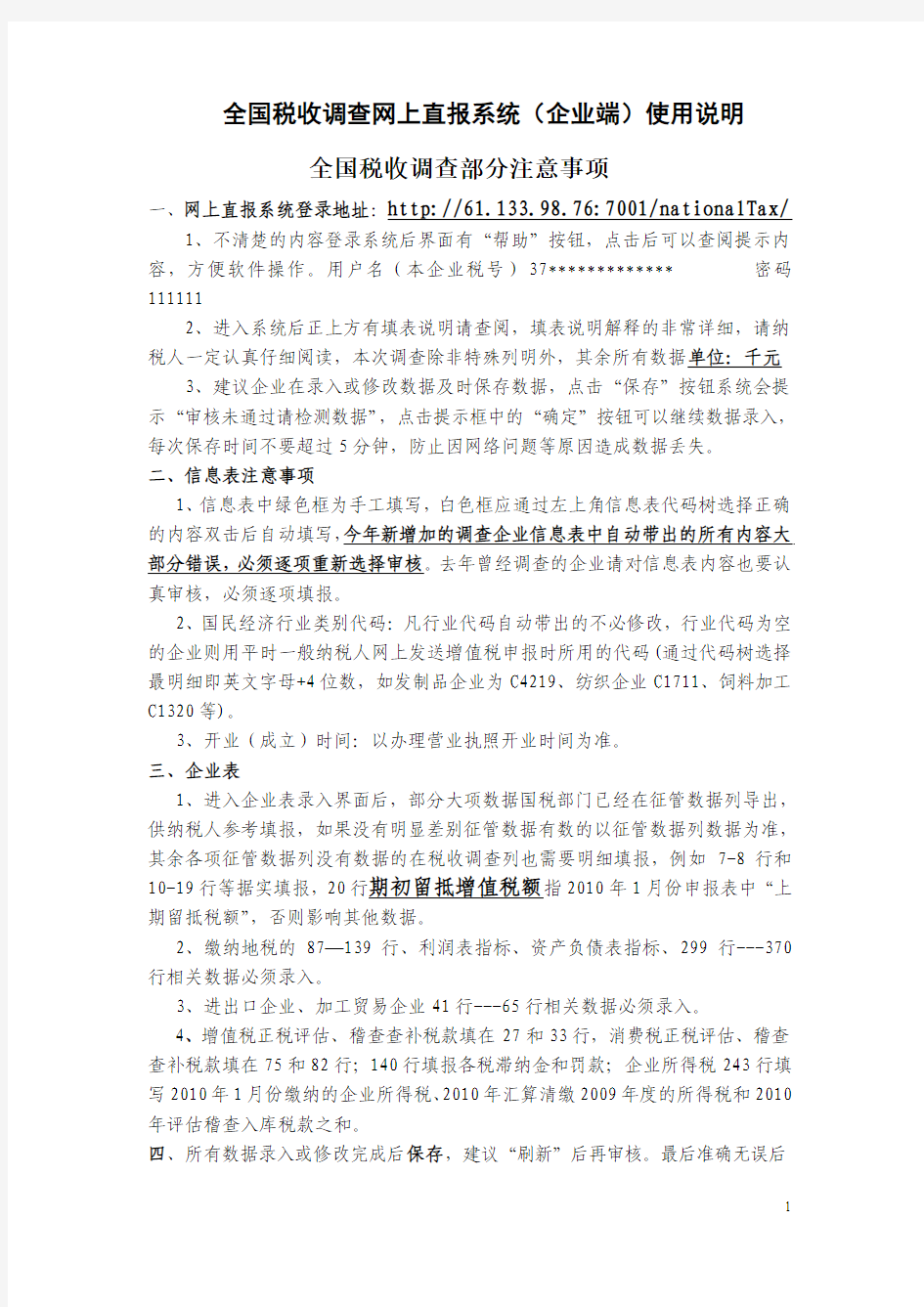
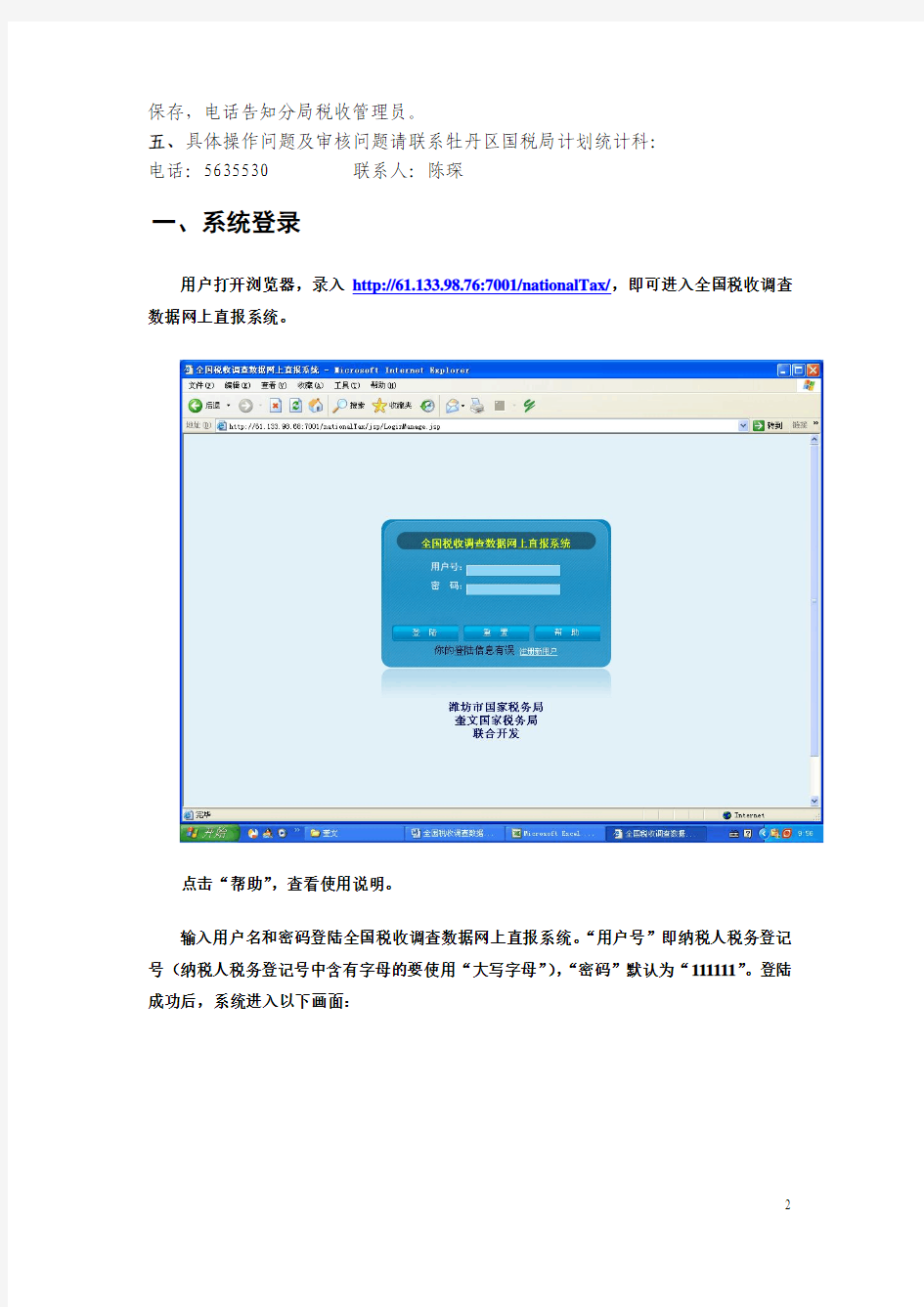
全国税收调查网上直报系统(企业端)使用说明
全国税收调查部分注意事项
一、网上直报系统登录地址:http://61.133.98.76:7001/nationalTax/
1、不清楚的内容登录系统后界面有“帮助”按钮,点击后可以查阅提示内容,方便软件操作。用户名(本企业税号)37************* 密码111111
2、进入系统后正上方有填表说明请查阅,填表说明解释的非常详细,请纳税人一定认真仔细阅读,本次调查除非特殊列明外,其余所有数据单位:千元
3、建议企业在录入或修改数据及时保存数据,点击“保存”按钮系统会提示“审核未通过请检测数据”,点击提示框中的“确定”按钮可以继续数据录入,每次保存时间不要超过5分钟,防止因网络问题等原因造成数据丢失。
二、信息表注意事项
1、信息表中绿色框为手工填写,白色框应通过左上角信息表代码树选择正确的内容双击后自动填写,今年新增加的调查企业信息表中自动带出的所有内容大部分错误,必须逐项重新选择审核。去年曾经调查的企业请对信息表内容也要认真审核,必须逐项填报。
2、国民经济行业类别代码:凡行业代码自动带出的不必修改,行业代码为空的企业则用平时一般纳税人网上发送增值税申报时所用的代码(通过代码树选择最明细即英文字母+4位数,如发制品企业为C4219、纺织企业C1711、饲料加工C1320等)。
3、开业(成立)时间:以办理营业执照开业时间为准。
三、企业表
1、进入企业表录入界面后,部分大项数据国税部门已经在征管数据列导出,供纳税人参考填报,如果没有明显差别征管数据有数的以征管数据列数据为准,其余各项征管数据列没有数据的在税收调查列也需要明细填报,例如7-8行和10-19行等据实填报,20行期初留抵增值税额指2010年1月份申报表中“上期留抵税额”,否则影响其他数据。
2、缴纳地税的87—139行、利润表指标、资产负债表指标、299行---370行相关数据必须录入。
3、进出口企业、加工贸易企业41行---65行相关数据必须录入。
4、增值税正税评估、稽查查补税款填在27和33行,消费税正税评估、稽查查补税款填在75和82行;140行填报各税滞纳金和罚款;企业所得税243行填写2010年1月份缴纳的企业所得税、2010年汇算清缴2009年度的所得税和2010年评估稽查入库税款之和。
四、所有数据录入或修改完成后保存,建议“刷新”后再审核。最后准确无误后
保存,电话告知分局税收管理员。
五、具体操作问题及审核问题请联系牡丹区国税局计划统计科:
电话:5635530 联系人:陈琛
一、系统登录
用户打开浏览器,录入http://61.133.98.76:7001/nationalTax/,即可进入全国税收调查数据网上直报系统。
点击“帮助”,查看使用说明。
输入用户名和密码登陆全国税收调查数据网上直报系统。“用户号”即纳税人税务登记号(纳税人税务登记号中含有字母的要使用“大写字母”),“密码”默认为“111111”。登陆成功后,系统进入以下画面:
本系统用到一个报表控件,如没下载安装界面上会出现如下图情况。
如出现这种情况请点击页面上方的“报表控件下载”,如下图
点击“运行”按钮,安装报表控件,控件安装完毕后,重新“刷新”页面即可看到相关报表任务。
功后进入以下图面:
纳税人上年度进行过税务调查,信息表中相关项目代码自动显示上年度的报送信息,如果纳税人的信息未发生变化可不修改信息表,直接选择企业表和货物劳务表进行数据录入。
二、系统基本功能
本系统实现了纳税人税收调查数据的录入、对录入的数据进行初步审核等功能。税收调查所涉及的报表,可以通过点击“选择报表表格”的“下拉列表”进行选择和切换。信息表和货物劳务表中涉及的需要选择代码录入的项目,必须通过屏幕左上方的“代码树”进行录入和修改。见下图:
“2010年度税收调查填写说明”列明了2010年度税收调查各个项目的口径说明,可下载查阅。如果出现浏览器左侧代码树点击“+”号不能展开的情况,可能是登录系统的人比较多,请先保存数据,然后将光标放在浏览器左侧,点击鼠标右键,点击“刷新”,可重新进行选择。
三、税收调查数据录入
(一)信息表
1、纳税人登录本系统后,自动进入信息表界面。其中的绿色单元格是直接录入内容的
栏目,包括纳税人识别号、纳税人名称、开业(成立)时间、登记注册地地址及电话。白色单元格是通过“代码树”选择录入内容的栏目。例如“国民经济行业类别代码”的录入,先用鼠标点击信息表中“国民经济行业类别代码”右侧的空白单元格,然后点击屏幕左面的“代码树”中“信息表”前面的“+”号,选择“国民经济行业类别”项目,找到企业所属行业后(要选择最明细的行业),双击明细行业的汉字名称,国民经济行业类别的代码和汉字名称可自动填写到信息表中。如下图:
2、如果纳税人以前年度已进行过税收调查,信息表的相关内容能自动显示,纳税人需要对所有项目进行检查,如果项目内容发生变化,则需要修改,代码录入项目的修改方法同1。信息表录入完毕后点击“保存”按钮保存录入的内容。
(二)企业表
在“选择填报表格”下拉框中选择“企业表”进入下图进行数据录入:
1、表中“全年累计数或期初、期末数”列,由纳税人根据会计年度实际发生的数据和
2、填表说明进行填报。“征管申报数据”列是系统从综合征管软件中提取的企业已经
报送过的同类数据,如果“全年累计数或期初、期末数”与“征管申报数据”不符,以实际发生的数据为准,不符的原因和特殊情况可在“情况说明”中填列。
3、在数据录入过程中可以随时按“保存”按钮,将已录入的数据及时保存,点击“保
存”按钮系统会提示“审核未通过请检测数据”如下图,点击提示框中的“确定”
按钮可以继续进行数据的录入(在录入数据时要随时点击“保存”按钮进行数据保
存,以防止因网络问题等原因造成录入数据的丢失)。
(三)货物劳务表
在“选择填报表格”下拉框中选择“货物劳务表”进入下图进行数据录入。本表中第一列货物劳务代码的录入通过屏幕左面的“代码树”进行选择录入。选择屏幕左侧“代码树”中的“货物劳务表”,单击“+”号展开货物劳务代码,找到合适的货物后双击货物的汉字名称后,货物劳务代码、汉字名称和计量单位自动填写到货物劳务表中(一项货物只能选择一次),其它各项目的内容,企业根据自身实际情况进行填列(货物劳务表中灰色的
单元格为系统自动计算项,不需要录入)。
四、税收调查数据的审核保存
录入完信息表、企业表和货物劳务表后,要先单击“保存”按钮对数据进行保存,然
后单击浏览器上的“刷新”按钮后再点击“审核”按钮。
在数据录入完毕后,点击“审核”得到税收调查数据的审核结果。如果未通过审核,出现以下画面:
“审核未通过原因”栏:描述各项目没有通过审核的详细原因,纳税人可根据提示进行修改,修改后点击“保存”按钮随时保存数据(保存完数据后要点击“刷新”按钮后再审核)。审核公式作为一种提示工具,是一般情况下的判定标准,如果数据如实反映企业实际情况并按填表说明规定的口径和取数来源填写,但仍然出现的审核提示信息,不需要修改数据,只需在“审核情况说明”中根据实际情况进行详细说明。
2、审核公式中涉及的字母数字含义。
XXB—〉:代表税收调查表中的信息表
B0—〉:代表税收调查表中的企业表
B1—〉:代表税收调查表中的货物劳务表
B23:代表报表中的B列23行交叉的单元格
例如:“B0—〉D23”代表企业表第D列23行交叉的单元格中的数据
网签相关操作说明 一、签约前准备工作 毕业生微信搜索小程序“安徽省大学生就业服务平台”,打开后选择本校并输入“姓名+学号+身份证号”进行微信绑定(若出现非无法绑定的情况,请联系学校管理员解除原来的绑定)。 签约条件:派遣系统内毕业生未与其他任何单位达成就业协议。 二、网络协议书签约 毕业生和用人单位之间达成就业意向,平台提供三种网签方式(推荐使用第一种,省厅后台也会自动统计各校的网签占比)。 (一)适用于毕业生在平台内投递简历并与用人单位达成就业意向 第一步、毕业生登录小程序并完成简历投递
第二步、用人单位登录校招平台,查看简历,向意向毕业生发送面试邀请。 第三步、毕业生收到面试通知,并选择是否接受面试邀请。 第四步、用人单位登录校招平台,处理面试结果并决定是否签约。
第五步、毕业生收到签约通知,并选择是否接受面试邀请。
签约成功后,签约状态为“签约成功,待学校审核”,就业协议书不能打印。 (二) 适用于用人单位已注册了校招平台,但与毕业生通过其他途径达成就业意向 第一步、用人单位登录校招平台 第二步、用人单位打开签约管理模块 第三步、选择签约岗位、填写签约毕业生信息并确认
签约成功后,签约状态为“签约成功,待学校审核”,就业协议书不能打印。
(三)适用于用人单位未在校招平台注册,通过其他方式与毕业生达成就业意向 第一步、毕业生在“我的”中打开“二维码名片”,向用人单位招聘人员发送二维码,并告知使用微信扫描二维码。 备注:在签约前请务必在“派遣”“生源信息维护”确认信息与本人信息完全一致,否则不能签约。 第二步、用人单位打开微信,使用扫一扫功能,扫码后,会出现
网络直报系统数据统计规则 为加强全国卫生统计网络直报工作,依据《国家卫生统计调查制度》和《国家卫生统计网络直报管理暂行规定》制定本操作技术规范。 一、网络直报条件: (一)省级直报平台及数据中心: 1、硬件配置: 2、软件配置:
3、人员要求 数据管理员:熟悉网络直报业务工作,具备统计分析能力,具备指导和培训本地区直报人员的能力。 系统管理员:负责管理和维护省级直报平台,保障网络正常运行和信息安全。 4、网络接入 部、省级直报平台采用宽带接入因特网,地、县级卫生局及医疗卫生机构用户直接登陆省级直报平台。 目前利用国家公共数据网络资源组建VPN专网。建立部省级专网后,省级数据中心通过专网与部级数据中心链接。 (二)地、县级卫生局和医疗卫生机构 1、环境要求:配备工作用计算机及上网设备,客户端使用Windows XP和Windows 2000及以上操作系统,IE6.0及以上版本浏览器。 2、直报人员和系统管理员要求:掌握计算机基本操作技能且熟悉统计工作。 二、用户管理与权限 (一)用户管理 1、用户角色: 省、地、县级卫生行政部门用户角色分为系统管理员、数据管理员和数据使用者;医疗卫生机构直报人员为数据管理员。 2、帐号设立
省、地、县级卫生行政部门分别设立1个系统管理员帐号,系统管理员根据需要为本级设立多个数据管理员和数据使用者帐号。医疗卫生机构只允许设立1个直报用户帐号。 直报系统依据行政区划代码划分用户组织结构,自动设立以下两类用户帐号:各级系统管理员帐号和医疗卫生机构直报用户帐号。系统管理员帐号(6位)由行政区划代码组成,医疗卫生机构直报用户帐号(15位)由行政区划代码+组织机构代码组成。 数据管理员和数据使用者帐号(8位)由本级系统管理员设立。设立原则为行政区划代码+两位数字代码,01-49为数据管理员,50-99为数据使用者。 县级系统管理员应将医疗卫生机构的直报用户帐号和初始密码通知所属单位直报人员。 3、帐号密码安全 用户使用初始密码首次登陆直报系统后,应立即更改初始密码。用户密码一般应在6位以上,由数字或英文字母组成。建议用户半年更换1次密码。 系统管理员和数据管理员要相对固定。更换人员无须更换帐号,但要更换密码。各级系统管理员应经常检查用户权限,发现密码被盗应立即通知直报用户更新密码。直报用户丢失密码或发现本单位数据被篡改,要及时报告上级系统管理员并及时更新密码。 (二)用户权限分配 1、系统管理员:
厦门市统计数据网上直报系统服务业专业管理员用户手册 山东浪潮齐鲁软件产业股份有限公司 杭州中科软件开发有限公司 厦门精图信息技术有限公司 2008年2月26日
目录 1系统简介 (4) 2运行环境 (4) 计算机配置 (4) 操作系统 (4) 网络浏览器 (4) 网络环境 (4) 3系统说明 (5) 3.1系统首页 (5) 3.2系统管理 (5) 3.3用户管理 (6) 3.4名录管理 (15) 3.5报表布置管理 (22) 3.6报表数据采集 (30) 3.7报表数据处理 (33) 3.8催报信息管理 (41) 3.9信息交互管理 (42) 自定义查询使用 (44) 3.10制度库管理 (45)
厦门市服务业统计数据网上直报系统是厦门市电子政务建设的一项重要工程。由厦门市统计局提出,山东浪潮齐鲁软件产业有限公司、厦门精图信息技术有限公司、杭州中科软件开发有限公司联合开发的,并由厦门市统计局投入使用。 本系统以简化统计数据报送流程、提高统计数据质量、减轻企业负担为指导思想,运用先进的计算机技术,实现了统计数据网上采集、集中管理、跨部门共享的信息化平台。系统的建设解决了以往统计工作中数据重复报送、统计和多头管理的问题,提高了统计部门的工作效率,方便了基层单位的数据报送工作,进一步增强了政府部门宏观管理、调控的决策能力。 2运行环境 计算机配置 CPU: Pentium IV(奔腾4); 内存:256MB; 显示器(分辨率):1024*768; 操作系统 Windows 2000/Windows XP/Windows 2003 网络浏览器 Internet Explorer 6 网络环境 接入互联网
非师范生网上签约流程的详细说明 注意:使用中请注意浏览器版本,IE 6.0 暂不要升级到IE7.0,如果版本不正确,使用中会出现页面错误或窗口不响应的问题 省内签约系指毕业生同山东省境内用人单位签署的就业协议, 省外签约系指毕业生同山东省境外用人单位签署的就业协议 省内、省外用人单位的划分依据为其单位所在地,与毕业生生源地无关。 经学校在网上审核、存档的网上协议书(含录入的省外就业协议书)是毕业生派遣的唯一依据,网上协议书同纸质协议书具有同等法律效力,但纸质协议书(含同省外单位签署的纸质就业协议书)不作为派遣依据,同省外用人单位签署的纸质就业协议书仅作为学校及上级主管部门审核通过的凭证。 省内签约流程 省外签约流程 解约流程
省内签约流程 非师范生可在本网站上直接同用人单位签约。具体流程如下: 目前,未在本网站注册的用人单位暂时无法同毕业生签约。 1、注册:毕业生打开本网站(https://www.doczj.com/doc/ba16262666.html,)注册,注册过程中“选择毕业生类型”时,我校非师范类毕业生一律选“省内院校毕业生”,点击下一步直到注册界面,输入毕业生采集信息时所用的身份证号及姓名进行注册。 2、生成简历:(未生成简历的毕业生,在本网站不能进行省内签约操作)毕业生以自己的用户名登录本网站,点“新建简历”,填写所有五个模块的内容,并逐个模块保存后,点击“完成”按钮,简历生成。 3、求职:毕业生同用人单位通过各种方式(网上、网下)联系,达成签约意向。 4、投递简历:毕业生以自己的用户名登录本网站,从左边主菜单中“网上求职”中的各种搜索工具和搜索方式搜索用人单位,点击相应的工作岗位链接,在弹出的页面中,会有对该用人单位及该岗位的详细说明和用人要求,毕业生认为可以接受,就可以点击该页面最下部“投递简历”按钮,显示成功后即可。 注意:每位毕业生只能免费发送50次简历,50次以后则需升级为高级会员才能继续发送简历。每次发送,系统都有相应提示。 5、签约邀请:用人单位在本网站收到毕业生简历后,通过本网站向该毕业生发送签约邀请,发送时用人单位可设置应约期限,毕业生要在此期限
网上签约操作流程指南 网上签约操作主要包括:期房签约和联机备案、期房签约和联机备案解除、现房签约、现房签约注销。 一、期房:(期房签约和联机备案) 1、登录交易权属系统在“交易管理”类别下,选择“期房签约和联机备案-〉期房签约”模块,点击“签约内容填写”。 2、在绿色的楼栋信息中找到需要签约的楼栋,鼠标双击楼栋,进入房屋选 择界面。点击“返回楼群表”可回到楼群表界面。 注:灰色的楼栋信息是不能选中进行签约的,灰色楼栋信息代表房屋全部售出或者未售房屋被占用,预售许可到期等。
3、点击楼盘表里需要进行签约房号下的“签约”两个字。 4、点击“签约”后,进入填写信息步骤。首先需填写房屋信息,这些房屋信息都会输出在合同内容里,房屋信息中一些证件信息是必选的。
5、房屋信息填写保存后,点击“下一步”或者直接点击页面左侧的“双方情况”,进行“双方情况”填写。
(1)出卖人默认为开发企业信息,在双方情况里自动生成。签约人员需填写买受人或买受人共有权人信息,若有代理人的还需对代理人进行新增录入。 (2)签订经济适用住房或者限价商品房合同的,还需要在新增权利人时录入“经济适用房/两限房备案编号”,其他版本的合同则不需要填写。
(3)在录入买受人信息时,选择“权利人角色”、“证件类别”等信息后,按顺序先录入“证件号码”,然后点击“权利人名称”填写框。 如果系统中存在权利人信息,权利人名称则会自动生成,且为灰色不可修 改状,如上图。如果系统中不存在买受人信息,需要手工进行录入,如下图。 (4)双方情况填写完成保存后,还需要在买受人信息后点击“问卷调查”,进行填写。若买受人等信息还需要修改时,可点击需要编辑的权利人,然后点击“编辑权利人”,修改后保存。
存量房网上签约系统常见问题答疑 一、系统用户备案注册常见问题答疑 1、房地产经纪机构进行用户备案注册的具体手续及流程? 答:经纪机构登录房地产中介行业协会信息网(https://www.doczj.com/doc/ba16262666.html,),点击信息网首页中的“北京市存量房网上签约系统用户登录”图标,进入网签系统。在网签系统登录界面内,点击“注册”按钮进入用户备案注册界面。 经纪机构进入用户备案注册界面后,应首先导入本机构基本资料并填写系统用户信息。相关信息填写完毕后,即可打印用户备案申请表。经纪机构持打印的用户备案申请表及申请系统用户人员的身份证原件及复印件到中介协会办理用户备案手续,并领取系统登录钥匙盘。 2、交易保证机构进行用户备案注册的具体手续及流程? 答:交易保证机构登录房地产中介行业协会信息网(https://www.doczj.com/doc/ba16262666.html,),点击信息网首页中的“北京市存量房网上签约系统用户登录”图标,进入网签系统。在网签系统登录界面内,点击“注册”按钮进入用户注册界面。 交易保证机构在用户注册界面内,填写机构资料及系统用户信息
后即可打印用户备案申请表。交易保证机构持打印的用户备案申请表及申请系统用户人员的身份证原件及复印件到中介协会办理用户备案手续,并领取系统登录钥匙盘。 二、房源录入与房源公示常见问题答疑 1、所有房源均需网上挂牌,并生成房源唯一编号后才可发布广告吗?答:所有房地产经纪机构居间或代理的房源均应通过存量房网上签约系统公示并在取得房源发布编号后方可发布广告。 2、房源录入后多长时间能够发布? 答:管理部门对房源所在典型区域核对无误后,即可发布。 3、第一家房地产经纪机构录入房价与第二家不一样怎么办,以哪家录入为准? 答:系统自动默认第一家录入的房源价格。如您掌握的房源价格与第一家机构录入的不一致,您可以与第一家经纪机构或委托人进行协商后修改房源价格。 4、房源公示后,如发现房源公示信息有误,可以进行修改吗?修改后还需等待24小时后才可进行签约操作吗? 答:房源公示信息有误的,录入房源的系统操作人员可以在房源发布列表中直接对该房源进行修改,修改后系统重新对该房源的公示时限进行计时。
网上签约系统管理员使用手册 目录 一、管理员登录 (2) 二、生源信息核对 (3) 2.1生源信息查看 (3) 2.2生源信息审核 (3) 2.3生源核对中的其他功能说明 (4) 2.3.1查找 (4) 2.3.2导出 (4) 2.3.3导入 (5) 2.3.4批量审核 (5) 2.3.5批量修改 (6) 2.3.6填报统计 (6) 三、推荐表审核 (6) 3.1推荐表查看 (6) 3.2推荐表审核 (7) 3.3推荐表审核中的其他功能说明 (8) 3.3.1查找 (8) 3.3.2导出 (8) 3.3.3导入 (8) 3.3.4批量审核 (9) 3.3.5批量修改 (9) 3.3.6填报统计 (10) 四、签约管理 (10) 4.1签约信息查看 (10)
一、管理员登录 点击就业网首页教师管理,然后点击就业网站后台。 二、生源信息核对 2.1生源信息查看 点击【就业管理】→【生源信息】,可看到本学院下所有学生的信息。 (该图片用一级管理员账号进入,可见数据是全院数据,各位老师的账号是二级账号,可见数据为所负责专业数据,所以界面存在不同) 2.2生源信息审核 点击右下角统计概览中的【院系待审】,可筛选出当前已提交管理员审核的学生生源信息。 选中学生后点击上方的【编辑】按钮,或直接鼠标双击学生可进入审核详情页。 审核详情页的下方有【审核通过】、【审核不通过】、【暂存】、【取消】4个按钮。 【审核通过】:确认学生填报信息无误或者在审核时直接修改部分有误信息后,可点击审核通过按钮,提交至校级管理员审核。 【审核不通过】:需要学生重新核对填报的,可点击审核不通过按钮,退回至学生重填。 【暂存】:对部分数据进行了修改,并且对剩余数据仍有疑问的,可点击暂存按钮,此时数据还存在在院系待审中,不会提交至校级审核。 【取消】:退出当前详情页。 2.3生源核对中的其他功能说明 2.3.1查找 可根据一个或多个条件,检索学生信息。 2.3.2导出 导出时有两个导出模板可选择,一是默认(上报)模板,此模板导出的字段是代码格式的内容,二是汉字导出(校对)模板,此模板导出的字段是汉字形式的内容。 2.3.3导入 导入时也有两个模块可提供下载,如果导入的数据是汉字内容,可下载汉字模板导入,汉字模板对应导出功能中的汉字导出(校对);如果导入的数据是代码,可下载代码模板导入,代码模板对应导出功能中的默认(上报)。
江苏国税网上直报系统企业用户手册 江苏省国家税务局 2013年4月
目录 一、概述 (1) 1.1系统介绍 (1) 1.2系统使用对象 (1) 二、基本使用方法 (1) 2.1登录 (1) 2.2数据填报 (4) 2.3修改个人信息 (9) 三、常见问题解答 (10)
一、概述 1.1系统介绍 江苏省网上直报系统,是基于网上填报的建立的专门的网上直报服务平台。纳税人可使用浏览器登录该系统,直接读入,填写相应的报表指标,并通过互联网报送到税务局内部服务器上。 1.2系统使用对象 网上直报系统企业端的使用对象是纳税人,包括报送全国税收资料调查任务,重点税源监控月报表任务的纳税人等。 二、基本使用方法 2.1登录 打开昆山国税网站,点击进入绿色通道菜单,如下图所示: 图1 在纳税服务右下角,点击重点税源与税收调查网上直报系统,如下图所示:
图2 打开网上直报登录页面。在页面的中间显示纳税人登陆的页面,如下图所示: 图3 首先选择任务组,在下拉框中有重点税源和税收调查两个任务组,其中,填报重点税源报表时选择重点税源任务组,填报税收调查报表时选择税收调查任务组,选择完毕后,纳税人输入用户名和密码(注:用户名即纳税人识别号,密码 此处为登录界 面的入口
系统默认为纳税人识别号,为了保证您的信息安全,请在登录后修改密码),点击登录按钮登录系统。 下面以某企业为例,输入用户名、密码,任务组选择重点税源。 图4 登陆后,界面如下如所示: 图5 选择“2010年重点税源监控月报表(直)”,进入到报表的填报界面,如下图所示: 图6 上图界面上分别显示了“当前报表期”和“已填报报表期”,其中已填报表期中是显示的是纳税人以前填报的各期数据,在报表期列表的左方有一个绿色圈型图和一个黄色锁型图,圈形图是代表纳税人报送的数据已经通过了审核;锁型
北京市存量房网上签约系统用户注册操作指南(交易保证机构版) 北京房建信息技术中心 二○○七年六月
北京市存量房网上签约系统用户注册 操作指南(交易保证机构版) 北京市存量房网上签约系统(以下简称“网签系统”)实行实名注册制度,系统用户单位(即各房地产经纪机构、设立“存量房交易结算资金专用存款账户”的交易保证机构)应到北京房地产中介行业协会(以下简称“中介协会”)办理用户备案手续。通过备案审核的机构,中介协会将向其发放登录钥匙盘、登录帐号及密码。 用户备案的具体流程为: (1)申请用户备案的机构应首先登录中介协会信息网(https://www.doczj.com/doc/ba16262666.html,)首页,点击首页中的“网上签约系统用户备案申请”图标,进入用户注册页面。
(2)选择单位类型后,点击“开始注册”按钮。 注:申请备案的机构在注册的过程中,如发生意外中断,可在注册页面相应位置输入用户类型、机构名称及机构代码并点击“继续注册”按钮,在重新打开的“用户注册窗口”中继续填写未完成的注册信息。
(3)申请备案的机构填写机构基本资料。 申请备案的机构填写本机构基本资料(“*”号标识的为必填项,不填写将无法进入下一步),填写并核实无误后,即可点击“下一步”按钮进行下一步操作。
(4)填写系统操作用户信息。 申请备案的机构在填写完毕机构基本资料并点击“下一步”按钮后,系统将自动弹出“用户注册”窗口。在该窗口内,机构可添加本机构系统操作用户的信息(“*”号标识的为必填项,不填写将无法进入下一步),并为系统操作用户设置用户名和密码及配置相应的用户权限。用户名和密码为6位至20位的字符,用户权限分为管理员权限、房源录入权限和网上签约权限。
网上签约及解约的有关流程注意事项的说明: 一、签订就业协议时,需要注意什么? (1)查明用人单位的主体资格。签约前一定要详细了解用人单位的情况,一般包括单位的规模、效益、管理制度及单位隶属,是否有人事接收权。近年来,一些非法的传销组织开始盯上初涉社会的高校毕业生,为此大家一定要在调查了解用人单位的主体资格上下点功夫。一般有合法主体资格、有信誉的单位会很配合毕业生对其的调查了解的;反之,那些答应得痛快,条件给得诱人,但当毕业生对其有关主体资格了解、调查时百般拖延,甚至恼怒的单位,毕业生要提高警惕; (2)到北京、上海、天津、深圳等地工作的毕业生,一定要详细了解当地对外地生源和省外高校毕业生就业的特殊规定和政策后再签订就业协议; (3)明确就业的具体工作部门和工作岗位,包括工作的具体地点; (4)明确毕业生考取研究生或公务员的处理办法,如果同时面临多种选择机会,应当注意向用人单位说明,取得用人单位的理解,不能以欺骗手段先签约,后违约,给个人和学校造成不良影响; (5)明确就业后继续考研或调离的条件; (6)明确工作和生活条件,对劳动报酬有特殊要求的,应在就业协议书的补充条款中加以明确。到单位报到后,还应在劳动合同中进一步明确劳动内容、保险福利、服务期限等事项; (7)明确违反协议的责任。当事人一方如果违反协议,另一方有权要求继续履行协议、支付违约金或赔偿损失。如果支付违约金,协议书中应就违约金的具体数额作出约定。就业协议书一旦签订,当事各方应本着诚实信用原则严格履行。毕业生如确需变更或解除协议,必须征得用人单位的同意,由用人单位出具解约函。 (8)注意与劳动合同的衔接。一般到用人单位报到后毕业生和用人单位要签订劳动合同,因此在签约前了解劳动合同的内容十分必要,尤其重要的是合同书的工作年限、试用期和待遇等关键问题。注意就业协议书中双方约定的内容与未来劳动合同内容的衔接。最好是将违约责任、服务期限、试用期、工资待遇、有关社会保险等内容以补充条款形式约定,以免报到后发生纠纷。 (9)明确补充条款。以上这些内容可以在协议书的补充条款中予以明确表述。如果没有补充条款,应该将该栏画去或注明“空白”。 二、毕业生如何与省内用人单位在信息网上签约? (1)用人单位向毕业生发送签约邀请,毕业生应约后,用人单位与毕业生网上达成签约意向; (2)就业协议书经过就业主管部门鉴证后,网上就业协议正式生效; (3)经过就业主管部门鉴证后,用人单位可以打印就业协议书,用人单位和毕业生分别在打印的协议书上盖章签字后,书面协议正式生效;
一、网上签约 26、应约的功能是什么? 毕业生收到用人单位发送的签约邀请后,可以对此单位应约。毕业生只能对一家用人单位应约。应约操作完成后,对其他用人的单位应约状态为锁定,即不能再与其他用人单位签约。 27、毕业生如何“应约”? 毕业生登陆专区后,点左侧的“学生网上签约”下面的“应约管理”栏目,右侧显示用人单位发送来的签约邀请列表。 对于已过期、已解约、已拒绝及审核、签证失败的签约邀请可以进行删除。 毕业生点击“拒绝”按钮,则签约失败,点击“应约”按钮,则出现回复应约的对话框。 毕业生输入设置的“操作码”后,点击“同意应约”按钮,则网上签约成立。
28、毕业生如何认识“应约”的重要性? 毕业生收到用人单位的签约邀请后,在有效期内(系统默认是5天)如果选择“应约”,表示毕业生和用人单位签定的双方认同的网上就业协议书正式生效,同时系统也锁定了该毕业生与其他用人单位网上签约的功能。只有与该用人单位解除协议后,毕业生才能重新获得与其它用人单位网上签约的权限。 注意:毕业生务必谨慎使用“应约”功能。“应约”标示着毕业生与用人单位的正式签约。 29、为什么毕业生收到的签约邀请中只有“拒绝”按钮? 省内毕业生收到省内用人单位发送的签约邀请中,没有“应约”只有“拒绝”按钮,出现这种情况的可能原因有: (1)毕业生已应约其他用人单位。 (2)毕业生如果是定向生或委培生的话,系统初始状态是把这类毕业生的签约状态锁定。
(3)毕业生已经申请省外就业。 (4)毕业生在“录入省内就业协议书”栏目已录入协议书。 (5)毕业生在学校已经锁定就业方案。 30、毕业生如何与省内用人单位在信息网上签约? (1)用人单位向毕业生发送签约邀请,毕业生应约后,用人单位与毕业生网上达成签约意向; (2)就业协议书经过就业主管部门鉴证后,网上就业协议正式生效; (3)经过就业主管部门鉴证后,用人单位可以打印就业协议书,用人单位和毕业生分别在打印的协议书上盖章签字后,书面协议正式生效; (4)毕业生送盖章签字的协议书到学院网上存档,同时系统自动发签约信息到学校,学校审核存档就业协议书后,签约过程结束。 31、省内院校毕业生如何与省外单位签约?
国家卫生统计信息网络直报系统 产品文档 文档名称:数据填报员操作指南 文档版本:V1.1 程序版本:V4.1.0 完成时间:2009年10月 本文档是"国家卫生统计信息网络直报系统"数据填报员操作指南,包含了数据填报员利用本系统完成数据填报工作的操作说明,旨在指导您正确快速地掌握本系统填报户的数据填报功能。 本手册可以作为"国家卫生统计信息网络直报系统"的培训教材,也可以作为"国家卫生统计信息网络直报系统"的日常操作指南。 本文档适用的"国家卫生统计信息网络直报系统"产品版本为vIRPT4.1.0_WSB1.9。 北京紫光华宇软件股份有限公司 地址:北京市海淀区中关村东路1号院清华科技园科技大厦C座25F 邮编:100084 网址:https://www.doczj.com/doc/ba16262666.html, 目录 1. 系统登陆 1 1.1 用户名规则 2 1.2 进入系统 2 2. 数据报批 3 2.1 选择报表 3 2.2 报表新旧风格介绍 4 2.3 旧风格报表报批 4 2.3.1 选择报表期 4 2.3.2 数据录入 6 2.3.2.1 下载插件 6 2.3.2.2 数据填报 6 2.3.3 数据计算8 2.3.4 数据审核8 2.3.4.1 逻辑性审核当前表8 2.3.4.2 逻辑性审核所有表9 2.3.4.3 合理性审核当前表9 2.3.4.4 合理性审核所有表10 2.3.4.5 审核当前表10 2.3.4.6 审核所有表10 2.3.5 数据上报10 2.3.6 数据审批11 2.4 新风格报表报批12 2.4.1 选择报表期12
2.4.2 数据录入13 2.4.2.1 下载插件13 2.4.2.2 数据填报14 2.4.2.3 机构查找19 2.4.3 数据计算21 2.4.4 数据审核21 2.4.4.1 逻辑性审核选择户21 2.4.4.2 合理性审核选择户23 2.4.4.3 合理性审核当前户23 2.4.4.4 逻辑性审核全部23 2.4.4.5 查看未通过审核户24 2.4.5 数据上报24 2.4.6 数据审批25 2.4.7 数据列表状态栏介绍26 3. 其他功能27 3.1 修改密码 27 3.2 在线交流 28 3.3 通知 29 3.4 不能下载插件的原因及处理方法 30 3.4.1 IE浏览器设置了阻止弹出窗口30 3.4.2 IE安装设置阻止下载插件30 3.4.3 控件屏蔽工具阻止下载插件32 3.4.4 WINDOWS权限较低32 3.4.5 手动安装插件方法33 3.5 同一用户的数据多处上报情况33 卫生直报基层填报流程 在国家卫生统计信息网络直报系统中,操作用户根据角色的不同,可分为: (1) 数据填报员:基层医疗单位、县区卫生局、个别市卫生局(特例)人员; (2) 数据管理员:各级卫生局(厅)数据管理员、业务人员; (3) 系统管理员:各省市卫生局(厅)系统管理员,各省系统管理员有且仅有一个。 各类角色的权限: (1) 数据填报员:主要进行数据填报。包括在线或离线填报报表数据、审核数据、上报数据。 (2) 数据管理员:主要是各级数据管理员及业务人员进行数据审批、数据查询与分析。包括查看下级机构上报情况、浏览上报数据、审批数据、查询与分析、管理下级机构与用户等。 (3) 系统管理员:主要进行系统管理。包括查看下级机构、查看系统日志、数据分析权限、管理下级机构与用户等。 在国家卫生统计信息网络直报系统中,基层医疗单位、县区卫生局、个别市卫生局(特例)均可以填报调查表数据。 那么这些单位该如何填报数据呢?接下来将逐一介绍整个流程。
TRAS网上直报系统基层户在线填报快速指南 北京华宇信息技术有限公司
TRAS网上直报系统 产品文档 文档类型在线填报快速指南 程序版本V4.3.1 修订时间2013年5月 版权声明 本产品的所有部分,包括安装程序、产品文档等,其知识产权归北京亿信华辰软件有限责任公司(简称“本公司”)所有,本公司会根据本系统程序的升级,随时更新本文档的内容,恕不另行通知,本公司不保证因文档内容更改引发的任务损失承担责任。由于程序更新较快,本文档中载明的内容若与安装程序不一致,以实际程序为准。 未经本公司书面许可,不得任意仿制、拷贝、誊抄或转译。除此之外,本使用手册中所涉及到的数据或报表的示例,均是为了尽可能地说明产品功能而虚构的,如与实际单位所使用的名称和报表数据相似,纯属巧合。 ■版权所有■不得翻印 北京华宇信息技术有限公司
目录 一、 ................................................................................................................................... 登录 1 二、选择任务 (1) 三、确认报表期 (2) 四、录入数据 (3) 4.1下载及安装填报插件 (3) 4.2数据录入 (6) 五、计算数据 (8) 六、审核数据 (9) 6.1审核当前表 (9) 6.2变长表审核 (9) 6.3审核所有表 (10) 七、上报数据 (11) 八、单机版上报数据 (12) 8.1 步骤一:产生数据包 (12) 8.2 步骤二:导入PAT数据包到在线系统 (16) 九、税收调查任务如何填报? (19)
上海市公共机构能源资源消费 网上直报系统 V3.0 用户使用手册 上海市建筑科学研究院 2019年4月
目录 一、系统登录 (1) 1.1 登录 (1) 1.2 首次登录信息完善 (3) 1.3 密码修改 (4) 1.4 退出系统 (4) 1.5 全屏 (5) 二、主管系统菜单 (5) 2.1 首页 (5) 2.2 本单位信息 (6) 2.3 数据报送 (9) 2.4 上报管理 (19) 2.5 机构管理 (20) 2.6 后台管理 (22)
一、系统登录 为确保页面的完整、美观性,建议使用1280*800以上分辨率。谷歌浏览50.0以上版本。 系统网址:https://www.doczj.com/doc/ba16262666.html,/SG/ 1.1登录 系统登录页面如图1.1所示,用户可以通过“机构登录”和“账号登录”两种方式进行登录,即:需要输入机构全称和密码,或者账号和密码。 图1.1登录页面 1.1.1 机构登录 机构登录如页面如图1.2所示,在输入框中分别输入“机构全称”和“密码”,然后点击“登录”按钮。系统会对输入的信息进行校验和核定,如果登录成功,
则会进入到系统主页面。如果输入信息核定不通过,将显示“密码错误1次,您还有5次机会,账户将被锁定!!”的字样。 图1.2 机构登录 ?机构全称:用户在选择好对应的机构全称后,再输入密码直接登录即可。?密码:机构开户时,机构账号设置了一个初始密码(初始密码:123abc)。 1.1.2 账号登录 账号登录页面如果1.3所示,在输入框分别输入“账号”和“密码”,然后点击“登录”按钮。系统会对输入的信息进行校验和核定,如果登录成功,则会进入到系统主页面。如果输入信息核定不通过,将显示“密码错误1次,您还有5次机会,账户将被锁定!!”的字样。
国家卫生统计信息网络直报系统 操作指南 (离线填报适用) 北京紫光华宇软件股份有限公司 2019年7月
目录 1. 概述 (1) 2. 安装离线工具 (1) 3. 装入任务 (2) 4. 卫统1_3表年报填报要点 (7) 4.1 基本表填报 (7) 4.2 变长表填报 (8) 4.2.1 读入数据 (8) 4.2.2 转结数据 (10) 4.2.3 增加数据 (13) 4.2.4 删除数据行 (14) 4.2.5 修改数据 (14) 4.2.6 查找数据 (14) 5. 卫统1_4年报填报要点 (15) 6. 卫统2表填报要点 (16) 6.1 下载服务器代码组 (16) 6.2 身份证号码验证 (19) 7. 卫统3、4表填报要点 (19) 8. 审核 (20) 8.1 基本表审核 (20) 8.2 变长表审核 (21) 9. 数据上报 (23) 10. 系统其他功能 (25) 10.1 增量上报数据 (25) 10.2 导入DBF数据 (26) 10.3 数据备份 (26)
1. 概述 卫生直报系统中有部分的报表是需要离线填报的,所谓的离线填报指的是指将表格下载到本地填报然后上报到服务器;它有别于在线填报,在线填报是不需要下载填报工具的。 下面我们将会对离线填报的流程作一番介绍。 首先,要说明的是目前卫生直报系统中需要离线填报的任务有: 卫统1_3表年报(诊所) 卫统1_4表年报(村卫生室) 卫统2表(卫生人力) 卫统3表(医用设备) 卫统4表(出院病人) 除了这五套报格外,其余表格都是用在线填报的方式进行报送的。 其中卫统1_3表年报(诊所)是县卫生局以基层户的身份代报诊所数据。卫统1_4表年报(村卫生室)是乡镇卫生院以基层户身份代报村卫生室、县卫生局以汇总户身份代报村卫生室数据,用离线填报工具填报,其余表自行报。 *本文档着重介绍市县级单位如何用离线填报工具填写数据并上报,适用于市县级的离线填报工具只能打开卫生部任务并进行数据填写上报,计算审核等功能。 2. 安装离线工具 我们拿到卫生部离线填报工具后,直接双击可以进入到安装界面: 图2.1
学生网上签约流程: 1、登录就业网后,点击页面左上角【进入管理中心】按钮(图 -1), 进入就业管理系统界面(图-2); “诗+工”卜y :?钠-射旷” Trinh 图-1 'tlJItTLil 净兰管迎:G 工吊M 业吕世: t -i'- Fl: *晖阳牛■使总 * 1■垢歟.呼才 + K11W *■申 SfttK=l '哥秤生录肝悄疋蛊记 *十应卜扎说氐请.■:tT 印 *辛卜菌楸节申诵 *欣记录 *申匚氐』3哼 * ■ ■/■即听巾宀 * fTWJ U-M *削生敏证曰 ?扫“牛~HTM 心 *衣倚羊敢百许 图-2 3(HB H4 UUXtk 北承屋丄人才举办屮刿忘ffl- r -I U ■ :L= FP : 也■!= :13Ul£? J]'T ta ¥XU :」EJ1T 期左;4 訓阳 S Tr^Jl 紅 iUt 毗盼 血1盅* UPPG
2、单击左侧“办理就业手续签就业协议”菜单,进入学生签约界面(图-3); ■*¥r_SS+L iiUaktLiA …三 o签釣企业 茶工寅半同lit常施H才钿土秋业二什它恿理的 ■■ Vi ■'-- A l:-" "r- !| 图-3
3、在文本框中输入就业单位名称关键字,点击【查询】按钮,系统根据以输入关键字在企业库中寻找并列出相应企业(图-4); ?<> :z5nr 网上签约流程的详细说明,重点看省外就业流程!!! 来源:何晓丹的日志 省内签约系指毕业生同山东省境内用人单位签署的就业协议, 省外签约系指毕业生同山东省境外用人单位签署的就业协议 省内、省外用人单位的划分依据为其单位所在地,与毕业生生源地无关。 经学校在网上审核、存档的网上协议书(含录入的省外就业协议书)是毕业生派遣的唯一依据,网上协议书同纸质协议书具有同等法律效力,但纸质协议书(含同省外单位签署的纸质就业协议书)不作为派遣依据,同省外用人单位签署的纸质就业协议书仅作为学校及上级主管部门审核通过的凭证。 省内签约流程 省外签约流程 解约流程 省内签约流程 毕业生可在本网站上直接同用人单位签约。具体流程如下: 目前,未在本网站注册的用人单位暂时无法同毕业生签约。(以非师范生为例,师范生流程基本相同) 1、注册:毕业生打开本网站(https://www.doczj.com/doc/ba16262666.html,)注册,注册过程中“选择毕业生类型”时,我校非师范类毕业生一律选“省内院校毕业生”,点击下一步直到注册界面,输入毕业生采集信息时所用的身份证号及姓名进行注册。 2、生成简历:(未生成简历的毕业生,在本网站不能进行省内签约操作)毕业生以自己的用户名登录本网站,点“新建简历”,填写所有五个模块的内容,并逐个模块保存后,点击“完成”按钮,简历生成。 3、求职:毕业生同用人单位通过各种方式(网上、网下)联系,达成签约意向。 4、投递简历:毕业生以自己的用户名登录本网站,从左边主菜单中“网上求职”中的各种搜索工具和搜索方式搜索用人单位,点击相应的工作岗位链接,在弹出的页面中,会有对该用人单位及该岗位的详细说明和用人要求,毕业生认为可以接受,就可以点击该页面最下部“投递简历”按钮,显示成功后即可。 注意:每位毕业生只能免费发送50次简历,50次以后则需升级为高级会员才能继续发送简历。每次发送,系统都有相应提示。 5、签约邀请:用人单位在本网站收到毕业生简历后,通过本网站向该毕业生发送签约邀请, 网络直报系统数据统计规则 传染病日、周、月、年的报告分析以《疾病监测信息报告管理系统》的统计数据为准。疫情分析所需的人口资料使用《疾病预防控制基本信息系统》的数据(来自当地统计局公布的数据)。 (1)统计标准 ①按审核日期统计 表示在一定期间内、一定人群中发现并报告某病新病例的数量,统计时以“审核日期”为判定指标。年内定期统计报表及对外公布数据采用此条件进行统计。 ②按发病日期统计 表示在一定期间内、一定人群中某病新发病例的数量,统计时以“发病日期”为判定指标。年度统计报表及对外公布数据采用此条件进行统计。 ③不同属地病例统计规则 根据国家属地化管理原则,不同属地病例均以县(区)为单位按照现住地址(不含港澳台、外籍病例)进行统计。 Ⅰ.统计“现住地址”为本县区的所有病例数 “病例属于”选择“本县区”、“本市其它县区”、“本省其它地市”、“其它省”,现住地址填写为“本县区”的所有病例(不包括港澳台和境外病例)。 Ⅱ.统计“病例属于”为“本县区”,“现住地址”为本县区的病例数 “病例属于”只选择“本县区”,现住地址填写为本县区的所有病例(不包括港澳台和境外病例)。 Ⅲ.统计“病例属于”为“本市其它县区”,“现住地址”为本县区的病例数 “病例属于”只选择“本市其它县区”,现住地址填写为本县区的所有病例(不包括港澳台和境外病例)。 Ⅳ.统计“病例属于”为“本省其它地市”,“现住地址”为本县区的病例数 “病例属于”只选择“本省其它地市”,现住地址填写为本县区的所有病例(不包括港澳台和境外病例)。 Ⅴ统计“病例属于”为“外省”,“现住地址”为本县区的病例数“病例属于”只选择“外省”,现住地址填写为本县区的所有病例(不包括港澳台和境外病例)。 Ⅵ.统计“病例属于”为“港澳台”,“现住地址”为本县区的病例数 “病例属于”只选择“港澳台”,现住地址填写为本县区的所有病例。 Ⅶ.统计“病例属于”为“外籍”,“现住地址”为本县区的病例数 “病例属于”只选择“外籍”,现住地址填写为本县区的所有病例。 (2)常用指标及公式 艾滋病网络直报信息管 理系统 Document number:WTWYT-WYWY-BTGTT-YTTYU-2018GT 艾滋病网络直报信息管理系统 [摘要] 目的分析重庆市沙坪坝区2005-2011年HIV感染状况,为艾滋病防控工作提供依据。方法利用卡方检验、秩和检验以及游程检验对沙坪坝区2005-2011年HIV感染资料进行统计分析。结果 2005-2011年沙坪坝区HIV感染者新增550例, 各年增长速度分别为130%、%、%、%、%、%、%; 2005-2011年新增HIV感染者男女构成差异有统计学意义(x2=, P﹤,男性的比例有增加的趋势;各年龄组构成比差异有统计学意义 (x2=, P﹤,20~49岁年龄组的比例在各年都最高,<20岁低年龄组HIV感染者的比例有增加的趋势;文化程度构成差异有统计学意义(x2=, P﹤,低文化程度HIV 感染者的比例高%,但高文化程度HIV感染者构成比有增加的趋势;职业构成差异有统计学意义(HC=, P﹤),家务及待业人员在各年的构成比较高,学生HIV感染者构成比有增加的趋势。传播途径构成差异有统计学意义(x2=, P﹤,性传播(包括同性和异性)感染比例大,且有逐年上升趋势。结论 2005-2011年沙坪坝区HIV感染者新增呈逐年上升的趋势,但增长速度有所放缓,应进一步加强艾滋病防治工作,重点关注文化程度较低的中年男性人群的防治工作。 自1995年沙坪坝区在吸毒人员首次发现HIV感染者以来,截至2011年底在辖区内共发现570例HIV感染者,仅2005-2011年新增HIV感染者550例,感染有扩大势态。现对沙坪坝区2005-2011年HIV感染情况进行分析,为政府制定艾滋病防控措施提供依据。 1 资料与方法 资料来源艾滋病网络直报信息管理系统沙坪坝区2005-2011年HIV感染者疫情资料。 方法利用卡方检验、秩和检验以及游程检验对资料进行统计分析。 网上直报系统使用手册 (规模企业) 北京恒诺思诚科技有限公司 目录 一、概述 (3) 二、用户登陆系统 (3) 三、功能模块介绍 (4) 四、数据处理操作 (9) 五、表格功能 (11) 六、常见问题 (13) 七、注意事项 (14) 八、联系方式 (14) 一、概述 随着Internet高速发展的今天,在数据统计上越来越离不开计算机软件的应用,网上直报统计信息系统的实施在技术上已成熟。网上直报统计信息系统是一款高性能、高速度的数据统计软件。 恒诺思诚直报系统是一款旨在改善数据填报繁锁的管理软件,主要面向国家部委,司局机关及各大、中、小型企业,为用户提更方便的在线填报和离线填报方式,操作简单灵活、实用性极强,能满足用户不同需求下的各项填报工作。 二、用户登陆系统 1.登陆操作 下载网上直报专用浏览器,或使用IE浏览器,在浏览器地址栏中输入网址: https://www.doczj.com/doc/ba16262666.html,按Enter键,进入的网上直系统登陆页面(图2.1.1)。 点击此处登陆系统 图2.1.1 用户登陆窗口 用户在(图2.1)登陆帐号输入框中输入帐号,在密码输入框中输入密码,点击“登陆”按钮。如果帐号和密码某一项有误,系统将提示您错误信息;如果帐号和密码均正确,系统将进入直报系统主界面(图2.2)。 图2.1.2 直报系统主界面 2.使用前准备 为了使用户操作方便,本系统采用Excel 表格式操作风格,在第一次登陆网站填报时,系统会自动提示您安装报表插件(图2.2.1),如果自动安装不成功,则关闭当前页面,打开“软件下载”页面,下载并安装“网上直报系统插件安装程序”。 图2.2.1 自动安装报表插件 三、功能模块介绍 1.基础资料登记 用鼠标左键点击“系统菜单-前台操作-企业信息”或“系统选项-前台操作-企业信息”, 系 统 菜 单 系 统 选 项 快捷报表通道 北京市存量房网上签约系统用户注册操作指南(经纪机构版) 北京房建信息技术中心 二○○七年六月 北京市存量房网上签约系统用户注册 操作指南(经纪机构版) 北京市存量房网上签约系统(以下简称“网签系统”)实行实名注册制度,系统用户单位(即各房地产经纪机构、设立“存量房交易结算资金专用存款账户”的交易保证机构)应到北京房地产中介行业协会(以下简称“中介协会”)办理用户备案手续。通过备案审核的机构,中介协会将向其发放登录钥匙盘、登录帐号及密码。 用户备案的具体流程为: (1)申请用户备案的机构应首先登录中介协会信息网(https://www.doczj.com/doc/ba16262666.html,)首页,点击首页中的“网上签约系统用户备案申请”图标,进入用户注册页面。 (2)选择单位类型后,点击“开始注册”按钮。 注:申请备案的机构在注册的过程中,如发生意外中断,可在注册页面相应位置输入用户类型、机构名称及营业执照注册号并点击“继续注册”按钮,在重新打开的“用户注册窗口”中继续填写未完成的 注册信息。 (3)申请备案的机构填写机构基本资料。 网签系统已从“房地产经纪机构备案系统”中导入所有房地产经纪机构的基本资料。因此,申请备案的机构可通过点击页面中的“选择”按钮直接导入本机构的基本资料。 机构点击“选择”按钮后,系统将自动弹出“选择经纪机构”窗口。 在该窗口内,机构可通过输入本机构的全称、名称关键字或备案证书编号后点击“查询”按钮进入“机构列表”窗口。在机构列表中查找到本机构后,点击“选择”按钮选中本机构,机构基本资料随之自动导入。如机构误填查询信息,可点击“重填按钮”重新填写需查询的信息。网上签约流程的详细说明
网络直报系统数据统计规则
艾滋病网络直报信息管理系统
网上直报系统使用手册-用户登陆窗口
网上签约系统用户注册操作指南